- Autore Lauren Nevill [email protected].
- Public 2024-01-18 21:51.
- Ultima modifica 2025-01-23 15:20.
Yandex non è solo un motore di ricerca, ma anche un enorme portale Internet: un sito con un gran numero di sezioni, categorie e sottocategorie. Ci sono vari servizi interattivi, come posta, ricerca, poster, meteo, notizie, forum, discussioni. Inoltre, Yandex offre ai suoi utenti una serie di altri servizi utili, come gli orari dei trasporti e persino Yandex. Money , che ti consente di effettuare vari calcoli e riempire il tuo conto del portafoglio da carte bancarie e terminali di pagamento.

È necessario
- - un computer;
- - Internet.
Istruzioni
Passo 1
Numerosi servizi Yandex semplificano notevolmente la vita degli utenti del sistema fornendo loro una varietà di informazioni e applicazioni utili. Tra questi ci sono un programma TV, un poster, un programma del veicolo, una mappa, gli ingorghi Yandex. Traffic e molto altro. Con i servizi Yandex sarai sempre al corrente dello stato delle valute, potrai tenere traccia della tua posta elettronica, ordinare un taxi, visitare negozi online, tradurre testi, cercare e salvare la tua musica preferita, salvare le informazioni necessarie sul Yandex virtuale. Disco … E non sono tutte le funzionalità di Yandex. Prova le funzionalità e i componenti aggiuntivi di Yandex e, se ti piacciono, rendi questo motore di ricerca la tua home page. Questo passaggio consentirà al tuo browser, all'avvio, di aprire immediatamente i servizi Yandex, uno dei quali è il motore di ricerca.
Passo 2
Quindi, puoi inserire Yandex in diversi modi. Ad esempio, puoi inserire una query contenente la parola chiave "Yandex" in qualsiasi motore di ricerca. In genere, la pagina successiva aprirà un elenco di siti disponibili che contengono questa parola chiave. Avrai bisogno della riga "Yandex - motore di ricerca e portale Internet". Di solito è la prima della lista. Fare clic su questo collegamento e andare alla home page di Yandex. Questo modo di andare su Yandex è disponibile, ma scomodo. Oltre all'input costante nella ricerca o nella barra degli indirizzi yandex.ru. Pertanto, se preferisci Yandex tra i vari motori di ricerca, è meglio impostarlo come home page.
Passaggio 3
Per fare ciò, apri la "pagina principale" del servizio facendo clic sul collegamento yandex.ru. Trova nell'angolo in alto a sinistra della nuova pagina la scritta sottolineata "Imposta Yandex come pagina iniziale". Fare clic sul collegamento e avviare il browser: ora si aprirà immediatamente da Yandex.
Passaggio 4
In alcuni browser potrebbe mancare la scritta "Install Yandex as home page". Per fare ciò, è sufficiente modificare leggermente le impostazioni del browser. Dai un'occhiata da vicino al pannello di lavoro, trova l'opzione "Impostazioni". A seconda del modello di browser, può essere posizionato in luoghi diversi, ma più spesso nella scheda "Strumenti". Apri il segnalibro, trova la sezione "Home" e inserisci nel campo l'indirizzo della home page di cui hai bisogno. In particolare - https://www.yandex.ru/, proteggere il risultato facendo clic sul pulsante "OK" e, se necessario, riavviare il browser.
Passaggio 5
Inoltre, i servizi Yandex hanno una sezione speciale che spiega agli utenti come impostare Yandex come pagina iniziale (o iniziale) che si aprirà all'avvio del browser. Puoi trovare questi suggerimenti andando su https://yandex.ru/support/common/yandex-settings/homepage.html. Copia il link e vai alla pagina che ti serve e leggi i consigli su di essa.
Passaggio 6
Ecco solo alcuni suggerimenti. Uno dei più semplici consiglia di andare prima su home.yandex.ru, trovare il pulsante "Installa" e scaricare un'estensione che ti permetta di installare il servizio come home page. Dopo aver installato l'estensione, si aprirà una nuova finestra, che indicherà che per bloccare la pagina iniziale, sarà necessario fare clic sull'icona "Me" sul pannello di lavoro. Fare clic e attivare il "Start. Yandex".
Passaggio 7
Tuttavia, questo metodo, sebbene semplice, non sempre funziona. Ciò è dovuto al fatto che alcuni browser non supportano Yandex. Di norma, si tratta di browser con ricerca Mile integrata. È impossibile impostare la home page di Yandex. In questo caso, puoi eseguire solo alcune transizioni per aprire il motore di ricerca Yandex.
Passaggio 8
Se stai utilizzando Internet Explorer, fai clic sull'icona a forma di ingranaggio nella barra degli strumenti. Quindi vai alla sezione "Proprietà del browser" e da essa alla sottosezione "Generale". Nella casella di testo, inserisci l'indirizzo https://www.yandex.ru/. Quindi premere i pulsanti "Applica" e "OK" per consolidare il risultato.
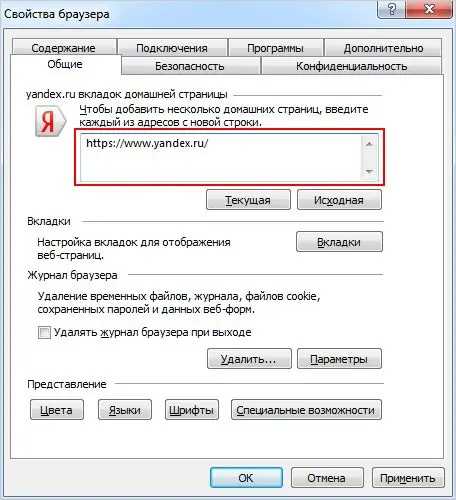
Passaggio 9
Se preferisci Microsoft Edge, fai clic sull'icona con i puntini di sospensione e vai su Impostazioni. Nella parte inferiore della pagina, trova e fai clic sul pulsante Visualizza opzioni avanzate. Quando si apre la finestra successiva, abilita l'opzione "Mostra pulsante home page". Quindi inserisci l'indirizzo https://www.yandex.ru/ nel campo di testo e fai clic sul pulsante "Salva".
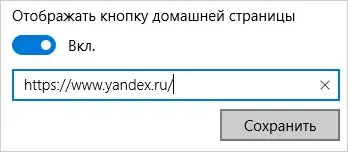
Passaggio 10
Se preferisci il browser Mozilla Firefox, nella barra degli strumenti in alto, individua l'icona con tre strisce orizzontali, apri "Impostazioni" e seleziona la sezione "Generale". Nella casella All'avvio di Firefox, seleziona Mostra home page. Quindi, nel campo Home page, inserisci l'indirizzo Yandex -
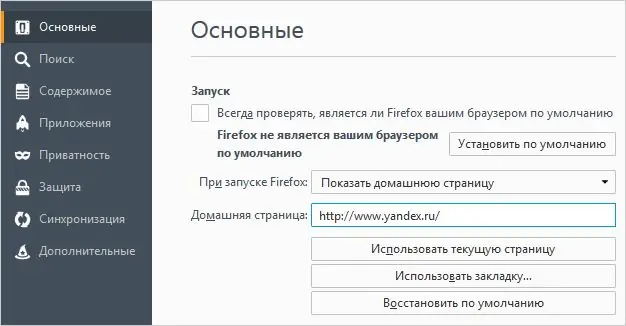
Passaggio 11
Se stai utilizzando il browser Opera, premi la scorciatoia da tastiera alt="Immagine" + P. Quindi vai alla scheda Browser, quindi al blocco All'avvio. Fare clic sul pulsante di collegamento Imposta pagine. Quindi, nel campo "Aggiungi una nuova pagina", inserisci l'indirizzo https://www.yandex.ru/ e fai clic su OK. Quindi imposta l'interruttore sulla posizione "Apri pagina iniziale".






